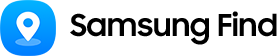
Finn det som betyr noe – Galaxy, mennesker og hvert øyeblikk
Har du mistet en Galaxy-enhet? Samsung Find hjelper deg med å finne den enkelt – enten den er din eller familiens. Fest en SmartTag til verdisaker, kjæledyr eller barnets ryggsekk for å holde oversikt over hvor de befinner seg. Du kan også dele posisjoner for å holde kontakten med dine kjære.


Hva gjør jeg hvis jeg har mistet enheten min?
Finn eller lås enheten din, eller slett dataene dine via Samsung Find.
Finn min mobil
Finn raskt alle dine registrerte Galaxy-enheter på et kart. Du kan også finne Galaxy-enhetene dine via et familiemedlems Samsung Find-app, så lenge du har delt posisjonen på forhånd. Selv om enheten din er slått av, og "Send siste posisjon" er aktivert, lagres enhetens siste kjente adresse på serveren før den slår seg av.1,2


Lås
Hvis du ikke finner enheten din, men tror den kan være i nærheten, kan du spille av lyden på maksimalt volum slik at noen i nærheten kan høre den. På enheter uten høyttalere kan de vibrere, og på en S Pen, vil lyset blinke.


Aktiver "Mistet modus"
Lås skjermen og vis kontaktinformasjonen din eller en melding. Begrens tilgangen til Samsung Pay og Samsung Pass, og forhindre at telefonen din slås av. For Galaxy Buds eller SmartTag kan alle som finner dem trykke på sin NFC-aktiverte Galaxy-enhet for å se meldingen din. Hvis noen forsøker å koble til Galaxy Buds, vil de bli varslet om at det er en mistet enhet, og de vil ikke kunne registrere den på en Samsung-konto.3


Gi meg beskjed når den er funnet
Få varsel når enheten din oppdages – selv om den er frakoblet. Galaxy Find Network hjelper deg med å finne den tapte enheten din ved hjelp av Galaxy-enheter i nærheten. Personvernet ditt er beskyttet, og enheten din forblir anonym og kryptert.4,5,6


Forleng batterilevetiden
Forleng batteriets levetid på den tapte telefonen din for å forhindre at den slår seg av og øke sjansene dine for å finne den igjen.4


Erase data
Du kan eksternt slette alle dataene dine fra den tapte enheten og tilbakestille den til fabrikkinnstillinger for å hindre at personlig informasjon lekker eller misbrukes.4


Hold kontakten med dine kjære
Del posisjoner og få beskjed når dine kjære ankommer eller forlater viktige steder.


Del posisjoner
I Personer-fanen kan du dele posisjonene dine med venner og familie, og be om posisjonene deres for å se hvor de er. Hold kontakten og følg med på dine kjære, selv når dere er fra hverandre.7


Ankomst- og avreisevarsler
Bli informert når barnet ditt eller dine nærmeste ankommer eller forlater viktige steder som hjem, skole eller jobb. De blir varslet når posisjonen deres deles – slik at du holder deg oppdatert, og personvernet deres er beskyttet.8


Ta kontroll på forhånd
Vær forberedt på uventet tap av enheter med Samsung Find.
Varsle meg ved glemt enhet
Slå på "Varsle ved glemt enhet" for å få varsler hvis du etterlater en SmartTag eller en bærbar enhet – Galaxy Buds, Watch eller Ring – koblet til telefonen eller nettbrettet ditt. Angi trygge soner for å unngå unødvendige varsler samtidig som du er beskyttet andre steder.


Spor det som er viktig for deg med SmartTags
Fest en SmartTag og spor nesten hva som helst, når som helst – nøklene, sykkelen, kofferten eller til og med kjæledyret ditt. Se opptil en ukes bevegelseshistorikk på et kart, og del posisjonen slik at familien din kan hjelpe til med sporingen.9


Finn enheter selv når de er frakoblet
Med frakoblet søk aktivert, hjelper Galaxy-nettverket deg med å finne enhetene dine – selv når de ikke er koblet til nettverket.5,6,10


Slik bruker du det
Utforsk hvordan du kan få mest mulig ut av Samsung Find.
Aktiver "Tillat at enheter kan bli funnet"
Slik bruker du søking i frakoblet modus
Frakoblet søk er klart til bruk så snart det er aktivert i din Samsung Account.5


Utforsk viktige funksjoner
Hold kontakten med det som betyr mest, fra mennesker til enheter og gjenstander.
Personer
Slik deler du med venner og familie


Enhet
Finne enheter


Elementer
Slik sporer du personlige ting


Ofte stilte spørsmål
Nei. Samsung Find er en annen app enn SmartThings Find. I Samsung Find kan du finne og administrere enhetene dine ved hjelp av tre nydesignede faner: "Enheter", "Elementer" og "Personer". I "Personer"-fanen er det enkelt å legge til venner og familie og dele alle posisjoner på ett sted.
Nei. Posisjonen din deles bare hvis du godtar en forespørsel om posisjonsdeling. Hvis du velger å ikke samtykke, vil ikke informasjonen din bli delt – selv ikke med familiemedlemmer. Hvis du godtar delingsforespørselen, kan du angi delingsvarigheten: 1 time, 1 dag eller til deling er slått av. Du kan også stoppe delingen når som helst. I tillegg kan du motta et varsel hver gang personen du delte posisjonen din med sjekker posisjonen din.
Nei. Barn kan bare dele posisjons- og enhetsinformasjonen sin med medlemmer som er registrert i Samsung-kontoens familiegruppe.
Enheter som er logget inn med samme Samsung-konto som brukes til å logge på Samsung Find – Galaxy-smarttelefon, Galaxy Tab, Galaxy Book osv. – vil vises i fanen Enheter. I tillegg vil enheter som kobles til hovedenheten via Bluetooth – Galaxy Buds, Galaxy Watch, Galaxy Ring og S Pen – også vises.
For å finne sporingsenheter som SmartTag med Samsung Find, må du først registrere dem i SmartThings. Du kan enkelt gjøre dette ved å velge knappen "Legg til element" under Elementer-fanen i Samsung Find-appen.
Nei. Samsung Find kan brukes på barnekontoer, men barn må få samtykke fra foreldre eller verger for å bruke posisjonsdelingsfunksjonen.
Både Samsung Find-appen og nettsiden tilbyr funksjoner for å finne dine egne og familiens enheter og beskytte dem hvis de blir borte. Noen funksjoner kan imidlertid bare være tilgjengelige på enten appen eller på nettsiden. Nettsiden til Samsung Find er utformet for å hjelpe deg med å finne en mistet enhet når du eller et familiemedlem ikke kan få tilgang til Samsung Find-appen. Derfor kan enkelte funksjoner mangle støtte på nettsiden.
•Følgende funksjoner er kun tilgjengelige i Samsung Find-appen.
– deling av posisjon, søk i nærheten, varsle ved glemt enhet, naviger, posisjonshistorikk osv.
• Følgende funksjoner er kun tilgjengelige på Samsung Find-nettsiden.
- Slett data, forleng batterilevetiden, spor posisjon osv.
※ Funksjoner som støttes av appen eller nettsiden kan endres.
- Bilder simulert for illustrasjonsformål.
- Støttede enheter kan variere avhengig av land, region og operatør.
- Enheten din må være slått på for å logge på Samsung-kontoen din.
- Støttede enheter: Galaxy-enheter (Galaxy-smarttelefoner og -nettbrett med Android 8 eller nyere, Galaxy Watch med Tizen OS 5.5 eller nyere eller Wear OS, Galaxy Buds+ eller nyere, alle typer Galaxy SmartTag-serier, Galaxy Book-modeller, S Pen Pro) og kompatible SmartTags som kan integreres i SmartThings.
- Samsung Find-funksjonalitet, støttede miljøer og spesifikasjoner kan variere fra produkt til produkt.
- Samsung Find-appen kan lastes ned fra Galaxy Store og Google Play. For Galaxy Book kan du laste ned Samsung Find Windows-appen fra Microsoft Store.
- For å bruke Samsung Find, må "Tillat at denne telefonen blir funnet" i innstillingene for Finn min telefon være slått på.
- Slik aktiverer du alternativet "Send siste posisjon". Gå til Innstillinger > Sikkerhet og personvern > Beskyttelse mot mistet enhet > Finn min telefon > Aktiver "Send siste posisjon" eller Samsung Find-appen > Innstillinger > Tillat at enheter kan bli funnet > Denne enheten > Aktiver "Send siste posisjon".
- Deling av enhetsplassering med familie er kun tilgjengelig i familiegrupper i Samsung-kontoen. For å opprette en familiegruppe, gå til Enhetsinnstillinger > Samsung-konto > Familie.
- Mistet-modus for Galaxy Buds og Galaxy SmartTags er bare tilgjengelig på modeller med NFC-funksjonalitet.
- Denne funksjonen er tilgjengelig på Samsung Find-nettsiden.
- Frakoblet søk-funksjonen støttes for øyeblikket bare på Galaxy-smarttelefoner og -nettbrett med Android 8 eller nyere. Den støttes også på Galaxy Watch3 eller nyere, Galaxy Buds Pro, Galaxy Buds Live, Galaxy Buds FE, Galaxy Buds2 eller nyere, Galaxy S Pen, Galaxy Ring og alle typer Galaxy SmartTag-serier. Støttede enheter vil bli lagt til kontinuerlig.
- Frakoblet søk-funksjonen kan bare brukes når innstillingen "Frakoblet søk" er aktivert. For informasjon om hvordan du aktiverer innstillingen "Frakoblet søk", se "Slik bruker du frakoblet søk". Innstillingen for frakoblet søk på den tilkoblede smarttelefonen eller nettbrettet gjelder også for Galaxy Watch, Galaxy Buds, Galaxy Ring, Galaxy S Pen Pro og SmartTags som støtter frakoblet søk.
- Funksjonen for posisjonsdeling aktiveres bare når mottakeren uttrykkelig godtar forespørselen om deling av posisjon. Uten slikt samtykke vil ikke posisjonsinformasjon deles under noen omstendigheter. I tillegg kan du når som helst slutte å dele posisjonen din uten den andre partens samtykke. Når det gjelder barnekontoer krever ethvert forsøk på å dele, eller å stoppe deling av, posisjonen til barnekontoen eller dens tilknyttede enhet med andre – inkludert familiemedlemmer – autentisering eller godkjenning fra forelderen eller vergens enhet.
- Funksjonen for ankomst- og avreisevarsel er bare tilgjengelig mens den andre parten deler posisjonen sin med deg.
- For å bruke lokaliseringsfunksjonen på SmartTag-en din eller andre kompatible sporingsenheter, må du sørge for at de er registrert i SmartThings. Du kan også enkelt registrere dem på SmartThings ved hjelp av Samsung Find-appen.
- Find Node-enheter viser ikke den nøyaktige plasseringen til den tapte enheten.





